Esta guía le mostrará cómo solucionar Problemas comunes de video de Amazon Prime Para volver a ver tu programa o película favorita.
Si esto te deja preguntándote, "¿Acaso ¿Amazon Prime Video falla? Le mostraremos dónde verificar y qué hacer si el problema está en su dispositivo o red.
En cuanto a Amazon Prime Video, también conocido por algunos usuarios como Amazon Instant Video, es un servicio de transmisión gratuito con Amazon Prime. Puede ver películas, programas de televisión y series originales en Amazon Prime Video de forma gratuita. Hay aplicaciones para dispositivos. iPhone و iPad و Apple TV و Android و PS4 و Xbox One وtelevisores inteligentes y otros dispositivos.
¿Ahora qué vas a hacer? Bueno, en algunos casos, es posible que pueda arreglar Amazon Prime Video por su cuenta. En este artículo intentaremos ayudarlo a reparar Amazon Prime Video cuando deja de funcionar.
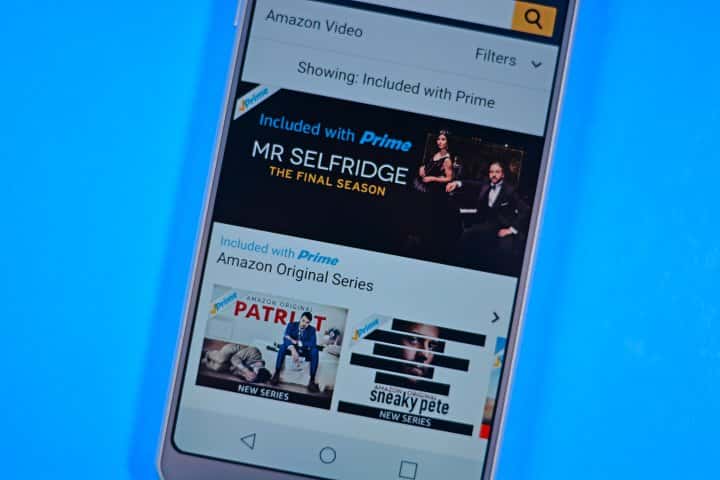
¿Tienes una cuenta activa de Amazon Prime Video?
Si Amazon Prime no funciona, lo primero que debe verificar es el estado de su cuenta. Probablemente sepa que Amazon Prime Video no es 100% gratuito. Podrá acceder a él con una suscripción anual de Amazon Prime o una suscripción mensual de solo video.
Para ver si su cuenta está activa, diríjase a la página de su cuenta de Amazon, luego Configuración inicial de video (www.amazon.com/gp/video/settings). También puede administrar otros aspectos de su suscripción a Prime Video aquí.
¿Tu dispositivo cumple con los requisitos mínimos?
A continuación, debe confirmar los requisitos mínimos para su dispositivo. Para los televisores inteligentes y los decodificadores, los requisitos seguirán siendo los mismos. Esto significa que si el dispositivo tiene una aplicación de Amazon Prime Video, debería funcionar. De lo contrario, y ha verificado los otros elementos de solución de problemas en esta página, deberá comunicarse con el fabricante.
Para computadoras de escritorio, asegúrese de que su sistema operativo cumpla con los requisitos mínimos:
- Windows 7 o posterior
- Mac OS 10.7 o posterior
- Soporte para sistemas operativos Linux/UNIX
Mientras tanto, su conexión a Internet debe ser al menos:
- 900 kbit/s para vídeo de definición estándar (SD)
- 3.5 Mbit/s para vídeo de alta definición (HD)
El navegador web que utilice también es importante. Si no hay una aplicación de Amazon Prime Video dedicada a su sistema operativo, deberá ver los videos en el navegador. Su navegador web debe ser:
- Google Chrome (versión 59 o posterior)
- Mozilla Firefox (versión 53 o posterior)
- Microsoft Internet Explorer (versión 11 o posterior)
- Microsoft Edge en Windows 10
- Apple Safari (10 o posterior en Mac OS 10.12.1 o posterior)
- Opera (versión 37 o posterior)
Si Amazon Prime Video cumple con la configuración mínima, ya debería usar estos consejos para mejorar la transmisión de Amazon Prime Video.
¿Es un problema de Microsoft Silverlight?
Incluso si tiene suficientes velocidades de red, un sistema operativo adecuado y un navegador, Amazon Prime Video puede fallar. En computadoras más antiguas que no admiten HTML5 en el navegador, el video se reproduce con Microsoft Silverlight.
Este complemento de medios puede tener problemas para reproducir archivos de video de vez en cuando. Para solucionar esto, con la ventana de video abierta en su navegador, haga clic derecho y seleccione Silverlight. Aquí, seleccione Almacenamiento de aplicaciones, luego seleccione Habilitar almacenamiento de aplicaciones. En la columna "Sitio web", busque la entrada "http://g-ecx.images-amazon.com/", selecciónela y elimínela.
En la mayoría de los casos, Silverlight no será un problema porque es una tecnología antigua.
Cómo lidiar con los problemas de video de Amazon Prime
¿Juegas Amazon Prime Video en tu teléfono móvil? Las aplicaciones dedicadas están disponibles para Android e iOS; Mientras tanto, Prime Video se incorporó a las tabletas (y Fire TV).
Independientemente de la opción que utilice, encontrará que las aplicaciones se actualizan automáticamente. Esto generalmente mantiene a raya la solución de problemas, pero es posible que deba tomar el asunto en sus propias manos.
Cómo arreglar Amazon Prime Video en iOS
En iPhone y iPad, puede solucionar los problemas de Amazon Prime Video que no están conectados a su red desinstalando la aplicación.
Encuentre el ícono de Prime Video y manténgalo presionado. Presione X y espere a que se desinstale la aplicación. Luego reinicie el teléfono y vuelva a instalarlo desde la App Store.
Cómo arreglar Amazon Prime Video en Android
¿Reproducir Amazon Prime Video en Android? Tiene dos opciones para comprobar si hay algún problema con la aplicación.
- Desde la pantalla de inicio, vaya a Configuración -> Administrador de aplicaciones -> Prime Video. Luego, toque Almacenamiento -> Borrar datos y confirme con Aceptar. Vuelva a intentar Prime Video.
- Si esto no funciona, intente reinstalar la aplicación. Use Configuración -> Administrador de aplicaciones -> Prime Video -> Desinstalar. Reinicie su teléfono, luego reinstale la aplicación.
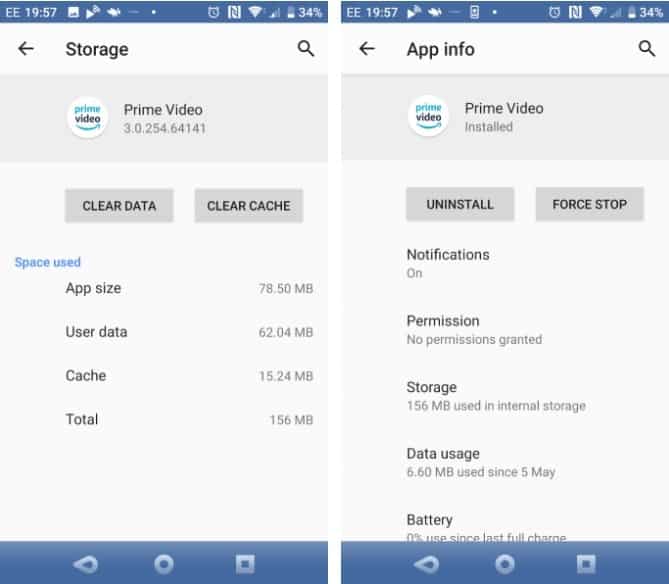
Con todo esto, deberías encontrar que tus problemas con Amazon Prime Video han terminado. Si no, entonces al menos sabrá que el problema no está en su aplicación móvil.
Repare Amazon Prime Video en su televisor o decodificador
Reinstalar la aplicación del teléfono es bastante fácil, pero ¿qué sucede si la aplicación está en su televisor o decodificador? Las cosas son un poco diferentes, pero siempre que aparezcan mensajes de error o la reproducción sea un problema, debe reiniciar el televisor.
Por "reiniciar" nos referimos a apagar y encender de nuevo, en lugar de poner el dispositivo en modo de espera. Para hacer esto, debe encontrar el botón de encendido en la parte posterior de su televisor. También merece la pena desenchufarlo de la corriente durante un rato.
La aplicación Amazon Prime Video en televisores y decodificadores se puede restablecer borrando el caché de datos. La forma en que lo haga depende de la plataforma, pero debe tener la opción de acceder a la configuración de la aplicación. Explore el menú o consulte el manual de su dispositivo para obtener ayuda con esto.
Finalmente, debe encontrar las opciones para borrar datos y borrar caché. Úselos para convencer a la aplicación de que funcione. Tenga en cuenta que es posible que deba volver a iniciar sesión en la aplicación una vez que se reinicie.
Cómo reparar los errores del servidor de Amazon Prime Video
Los problemas generales del servidor pueden causar problemas con Amazon Prime Video de vez en cuando.
Por lo general, este error no dura mucho, pero un incidente como este puede evitar que veas lo que planeaste para esta noche. Para verificar si el problema de Amazon Prime Video es causado por los servidores de Amazon, puede intentar lo siguiente:
- Inicie sesión en Amazon Prime Video en un dispositivo diferente: si Amazon Prime Video también está desactivado en ese dispositivo, el problema podría ser Amazon.
- Usa un servicio como www.isitdownrightnow.com Para comprobar si Amazon está en línea o tiene problemas.
Códigos de error de Amazon Prime Video para verificar
En otros escenarios, sus problemas de transmisión de video de Amazon darán como resultado códigos de error. Echemos un vistazo a algunos de los más comunes.
Error "Ancho de banda insuficiente para Amazon Prime Video"
Como se mencionó anteriormente, la velocidad de red mínima para Amazon Prime Video es de 900 kbit/s. Esto proporcionará video estándar (SD), que suele ser suficiente para pantallas pequeñas.
No debería sorprenderle saber que los problemas de conectividad pueden causar problemas con la transmisión de Amazon Prime Video. Si bien puede cambiar la configuración de calidad de video (consulte la opción de configuración de video), es posible que haya otros problemas.
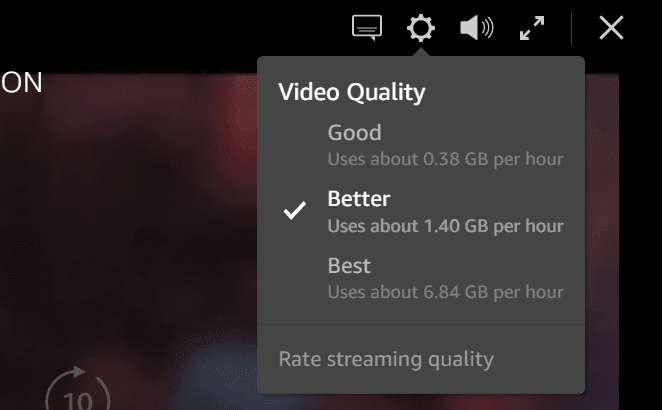
Un problema común es el error "Ancho de banda insuficiente". Esto se muestra si Amazon anuncia que su conexión tiene poco ancho de banda. Si es así, consulte otros servicios de transmisión, como YouTube o Netflix.
Si encuentra que funciona, tómese el tiempo para reiniciar su enrutador. Una vez hecho esto, reinicie el dispositivo en el que está viendo Amazon Prime Video (ya sea TV, dispositivo móvil, PC u otra cosa).
Cómo reparar el código de error 1060 en Amazon Prime Video
Por lo general, con el prefijo 'Esperar', el código de error 1060 generalmente aparece con las opciones 'Esperar' y 'Reintentar'. Esto generalmente se debe a un ancho de banda bajo, así que verifique que su dispositivo esté conectado al enrutador. Otros dispositivos en su red pueden usar todo su ancho de banda y también se pueden usar propiedades adyacentes en conexiones compartidas. Es mejor conectar un dispositivo directamente al enrutador a través de Ethernet si hay uno disponible.
Cómo reparar el código de error 9074 en Amazon Prime Video
Amazon aún no ha publicado detalles de este código, por lo que solo podemos especular sobre lo que podría significar. Si encuentra esto, pruebe los consejos básicos de solución de problemas para reiniciar el dispositivo y borrar el caché. También tenga en cuenta que debe reiniciar el enrutador.
Solucione el error de CDN en las aplicaciones de video de Amazon Prime
Por lo general, se encuentra en Fire Stick y Fire TV, este error está relacionado con problemas para acceder a los servidores de transmisión de Amazon.
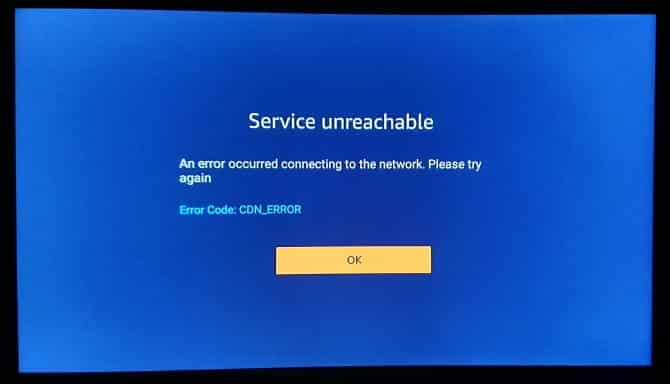
Para solucionarlo, reinicie el dispositivo con el control remoto. Simplemente mantenga presionado el botón "Seleccionar" y "Reproducir" durante unos segundos para que el dispositivo se reinicie. Nuevamente, también debe reiniciar su enrutador si el problema persiste.
Ver de nuevo en Amazon Prime Video
En este artículo, analizamos varias razones por las que Amazon Prime Video dejó de funcionar. Para garantizar el mejor rendimiento, asegúrese de que la aplicación esté actualizada y se suscriba a un paquete de datos de banda ancha. También debe colocar el dispositivo de transmisión cerca de su enrutador.
Mientras tanto, si le preocupa la confiabilidad de su conexión a Internet, aquí le mostramos cómo descargar videos de Youtube para verlos sin conexión.






